هل شاشة هاتفك سامسونج لا تظهر بالشكل المتوقع؟ اكتشف كيفية ضبط DPI على Android بثلاث طرق بسيطة وسريعة للغاية أدناه!
 |
DPI، أو "نقاط لكل بوصة"، هو مقياس لدقة شاشة الهاتف. يعد هذا مصطلحًا مهمًا في مجال التكنولوجيا، لأنه يؤثر على جودة عرض الصور والنصوص. أثناء التصنيع، يقوم مصنعو الأجهزة مثل Samsung في كثير من الأحيان بتعيين DPI افتراضي لكل منتج.
يساعد ضبط DPI على أجهزة Samsung على تحسين جودة العرض، وبالتالي تحسين تجربة المستخدم. عند إجراء تعديل DPI على أحدث إصدار من Android، ستصبح الرموز والنصوص والصور أكثر وضوحًا أو أكبر، اعتمادًا على احتياجاتك.
كيفية ضبط DPI في شاشة Samsung باستخدام Quick Display Setup (إعداد العرض السريع)
يعد ضبط DPI على أجهزة Samsung أمرًا سريعًا وسهلاً. ستكون طريقة ضبط DPI عبر إعدادات الشاشة على أجهزة Android من الإصدار 7.0 مشابهة لما يلي:
الخطوة 1: أولاً، افتح تطبيق الإعدادات وابحث عن قسم العرض.
الخطوة 2: اسحب شريط التمرير الموجود على شريط الدقة لتحديد مستوى DPI الذي تريده.
الخطوة 3: أخيرًا، انقر فوق زر "تطبيق" لتحديث إعدادات DPI.
 |
كيفية ضبط DPI لجهاز Samsung في إعدادات المطور
إعدادات المطور هي طريقة مفيدة للغاية لتعديل DPI للأجهزة القديمة التي لا يمكن ترقيتها إلى إصدارات أحدث من Android. فيما يلي تعليمات حول كيفية ضبط DPI على Android باستخدام هذه الطريقة:
الخطوة 1: افتح تطبيق الإعدادات على هاتفك، ثم ابحث عن معلومات الهاتف وحددها.
الخطوة 2: انقر بشكل مستمر على عنصر رقم البناء. ستظهر رسالة تخبرك بأنك أصبحت مطورًا.
الخطوة 3: بعد إكمال الخطوات المذكورة أعلاه، ارجع إلى الإعدادات وابحث عن خيارات المطور. في قسم الحد الأدنى للعرض، ستشاهد القيمة الافتراضية.
الخطوة 4: لضبط DPI، يمكنك سحب شريط التمرير الموجود في الأسفل. وبدلاً من ذلك، إذا كنت تريد أن تكون أسرع، يمكنك إدخال الرقم الذي تريده مباشرةً في مربع الإدخال.
 |
تعليمات حول كيفية ضبط DPI من Samsung باستخدام ABS Drive
تعتبر طريقة ضبط DPI الخاصة بـ ABS Drive على أجهزة Samsung مفيدة للأجهزة القديمة، على الرغم من أن العملية أكثر تعقيدًا من الطرق الأخرى لأنها تتطلب استخدام جهاز كمبيوتر. فيما يلي تعليمات حول كيفية ضبط DPI على Samsung Galaxy عبر ABS Drive:
الخطوة 1: أولاً، قم بتنزيل تطبيق ABS Drive على جهاز الكمبيوتر الخاص بك. ثم انتقل إلى الإعدادات على هاتفك وابحث عن خيارات المطور لتمكين تصحيح أخطاء USB.
الخطوة 2: افتح مجلد ABS Drive الذي تم تنزيله على جهاز الكمبيوتر الخاص بك. لفتح نافذة الأوامر، اضغط على مفتاح Shift ثم انقر بزر الماوس الأيمن.
الخطوة 3: أدخل سطر الأوامر adb shell wm density xxx ، حيث "xxx" هي قيمة DPI التي تريد تعيينها، ثم اضغط على Enter للتأكيد. أخيرًا، يمكنك فصل الجهازين وتجربة الدقة وفقًا للإعداد الجديد.
 |
تعليمات حول كيفية التحقق من دقة شاشة سامسونج
بعد ضبط DPI على Samsung، من المهم التحقق من الإعدادات للتأكد من إجراء التغييرات بنجاح وأن جودة العرض مرضية. إليك طريقة بسيطة للتحقق من دقة الشاشة على Samsung:
الخطوة 1: افتح تطبيق الإعدادات على هاتفك لبدء التحقق.
الخطوة 2: قم بالتمرير لأسفل وابحث عن قسم العرض لرؤية معلومات حول شاشتك ودقتها.
الخطوة 3: تأكد ما إذا كانت إعدادات DPI على هاتف Samsung الخاص بك قد تم ضبطها حسب رغبتك.
 |
إذا كانت إعدادات DPI على Samsung كما هو متوقع، فهذا يعني أن عملية التعديل الخاصة بك كانت ناجحة. ومع ذلك، إذا كانت النتائج لا تزال غير مرضية، فيمكنك إعادة ضبط المعلمات أو تجربة طرق أخرى لتحسين دقة الشاشة، لضمان أفضل تجربة للمستخدم.
أصبح تغيير دقة الصورة الآن أسهل بفضل الإرشادات التفصيلية حول كيفية ضبط Samsung DPI التي قدمتها المقالة. نأمل أن تساعدك هذه الطرق على ضبط مقاييس الشاشة بسهولة لتتناسب مع احتياجاتك.
[إعلان 2]
مصدر





![[صورة] زيارة أنفاق كوتشي - إنجاز بطولي تحت الأرض](https://vstatic.vietnam.vn/vietnam/resource/IMAGE/2025/4/8/06cb489403514b878768dd7262daba0b)














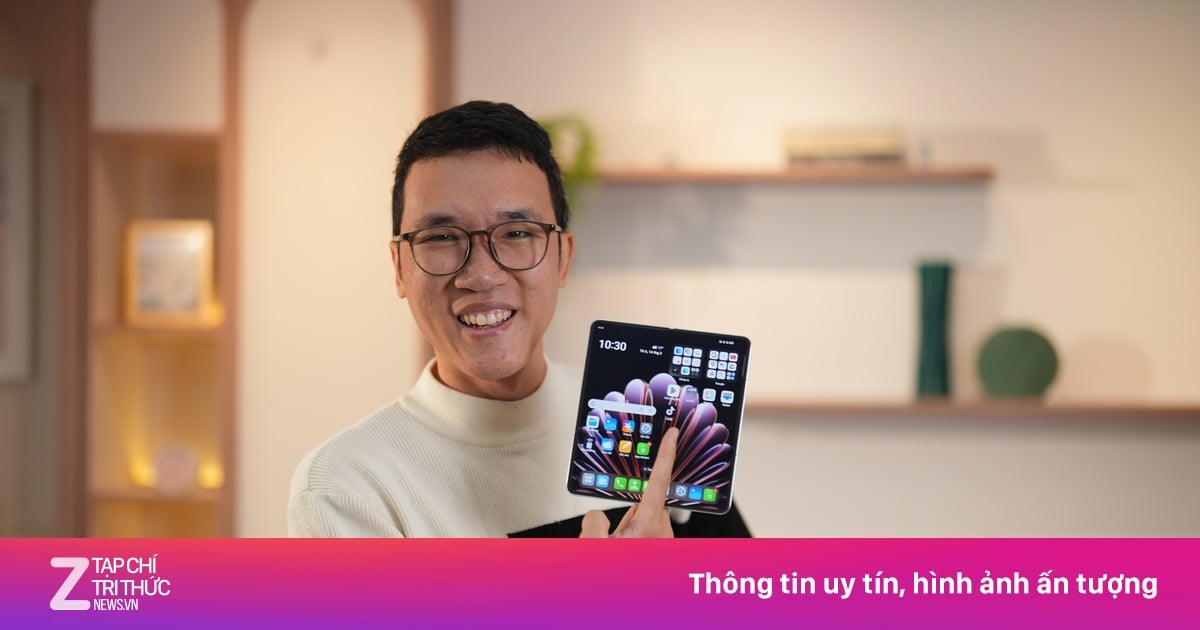

































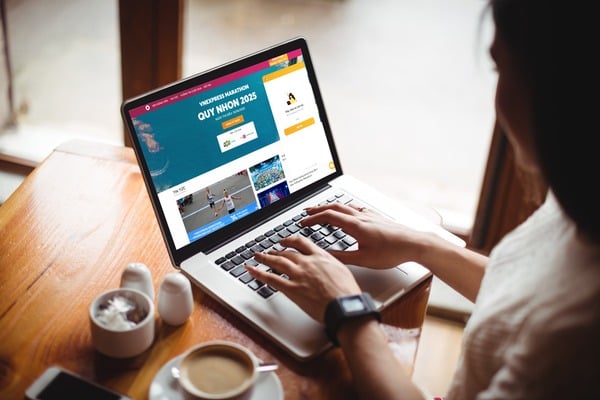

















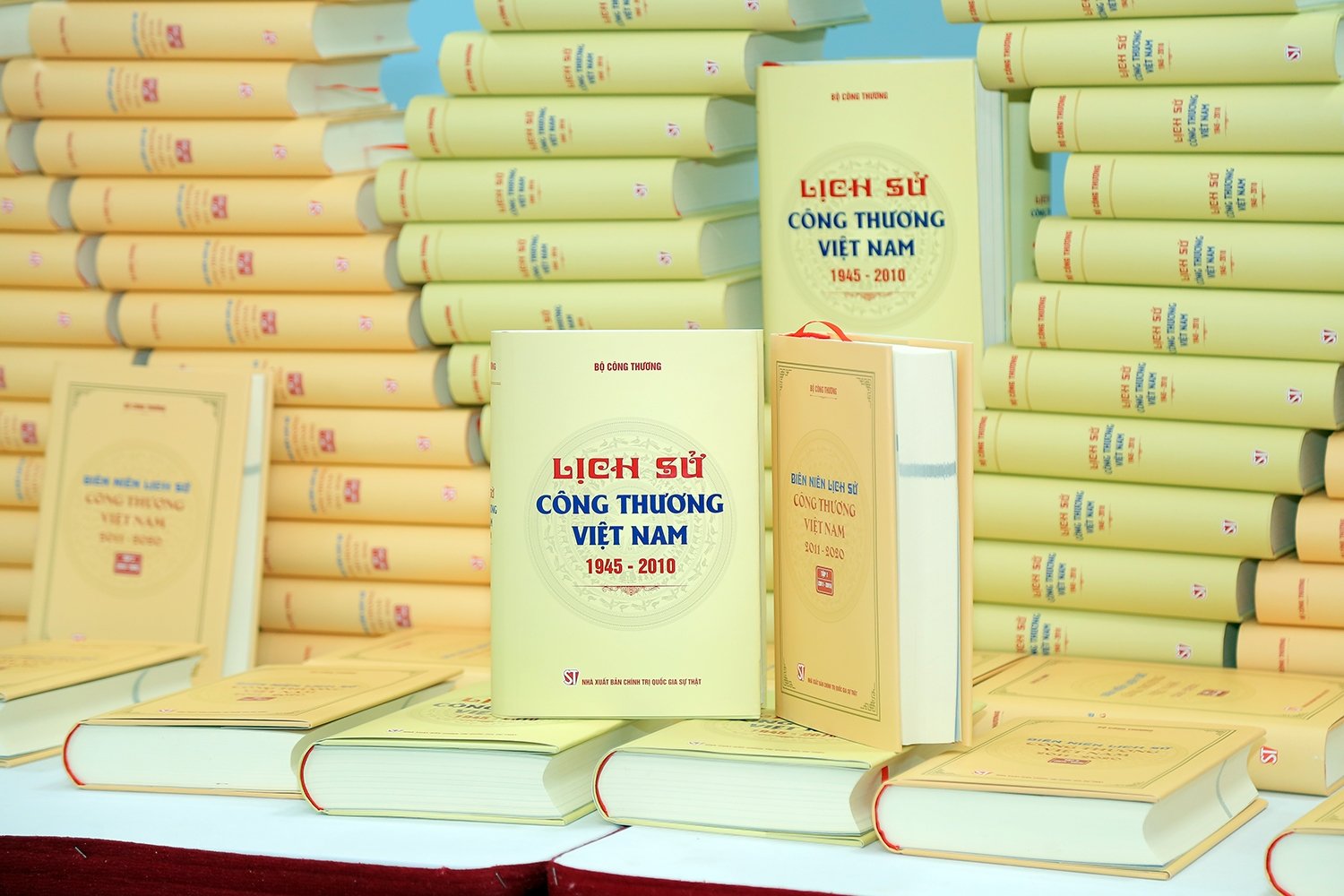
















تعليق (0)